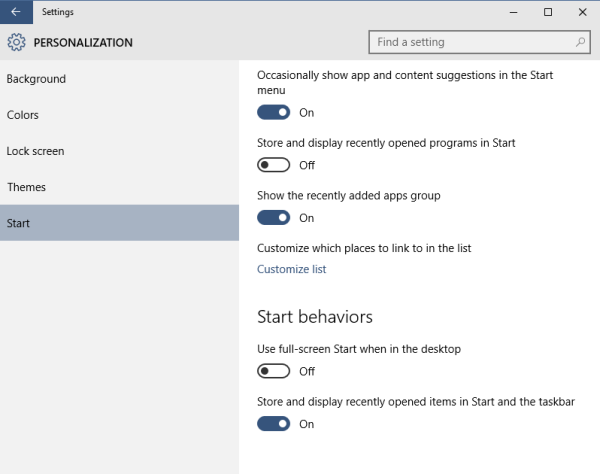Windows 10 are un cel mai utilizat secțiunea de aplicații din meniul Start similar cu versiunile anterioare de Windows care merg încă de la Windows XP. Cu toate acestea, dacă nu aveți niciun folos pentru el și trebuie să faceți meniul Start mai curat și mai simplu, vă recomandăm să dezactivați această listă. În acest articol, vom vedea cum să dezactivați și eliminați cele mai utilizate aplicații din meniul Start din Windows 10 .
Pentru a dezactiva secțiunea Cele mai utilizate și a o ascunde din meniul Start din Windows 10, trebuie să urmați acești pași simpli:
- Deschideți aplicația Setări.
- Accesați Personalizare - Start
- Opriți comutatorul „Stocați și afișați programele deschise recent în Start”.
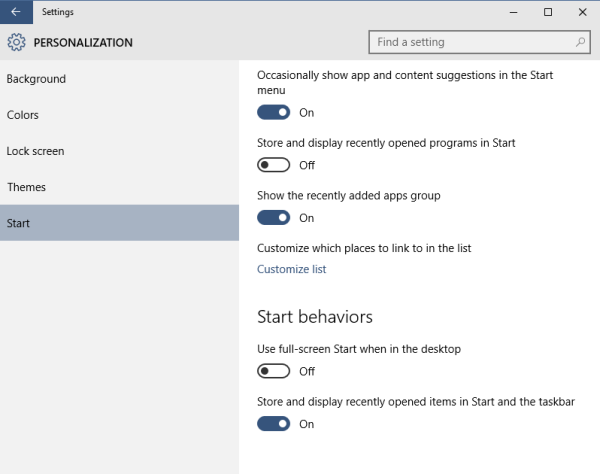
Acest lucru va împiedica Windows 10 să colecteze informații despre aplicațiile pe care le utilizați cel mai des. Aceste aplicații nu vor mai fi afișate în secțiunea Cele mai utilizate din meniul Start.
Inainte de:
După:
cum să conectezi discordia și contracția
Dacă nu doriți să eliminați întreaga listă, ci doar o singură aplicație specifică, atunci nu ar trebui să dezactivați opțiunea menționată mai sus. În schimb, puteți elimina direct aplicația selectată din lista Cele mai utilizate, fără a accesa aplicația Setări. Faceți clic dreapta pe aplicația dorită și faceți clic pe „Nu afișați în această listă” din meniul contextual.
Asta e.
meniul de pornire Windows 10 nu va funcționa